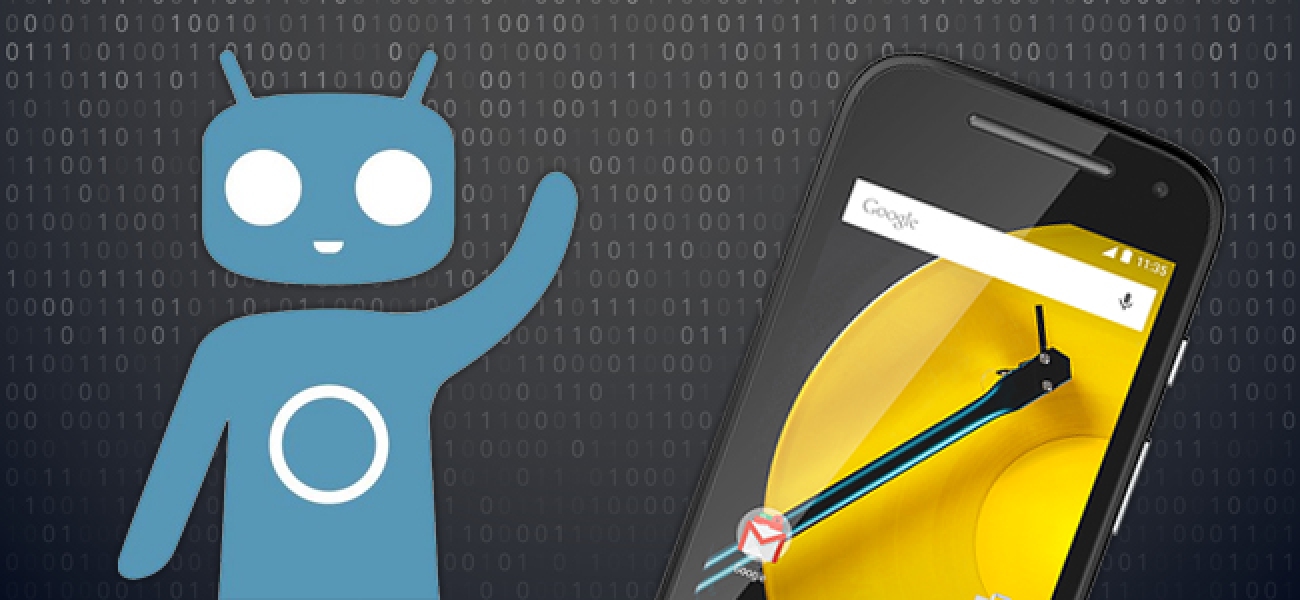Fatmawati Achmad Zaenuri / Shutterstock
Voulez-vous crypter des fichiers importants, mais pas l’intégralité du disque dur de votre système Linux? Si oui, nous vous recommandons gocryptfs. Vous obtiendrez un répertoire qui, essentiellement, crypte et décrypte tout ce que vous stockez.
gocryptfs offre une protection contre les violations de données
La confidentialité est une grande nouvelle. Il ne se passe presque pas une semaine sans l’annonce d’une brèche dans une organisation ou une autre. Les entreprises signalent des incidents récents ou divulguent des violations survenues il y a quelque temps. Dans les deux cas, c’est une mauvaise nouvelle pour ceux dont les données ont été exposées.
Parce que des millions de personnes utilisent des services comme Dropbox, Google Drive, et Microsoft OneDrive, un flux de données apparemment sans fin est poussé dans le cloud chaque jour. Si vous stockez une partie (ou la totalité) de vos données sur le cloud, que pouvez-vous faire pour protéger les informations classifiées et les documents privés en cas de violation?
Les violations de données se présentent sous toutes les formes et tailles, bien sûr, et elles ne sont pas limitées au cloud. Une clé USB perdue ou un ordinateur portable volé n’est qu’une violation de données à plus petite échelle. Mais l’échelle n’est pas le facteur critique. Si les données sont sensibles ou confidentielles, une autre personne peut être désastreuse.
Une solution consiste à crypter vos documents. Traditionnellement, cela se fait en chiffrant votre disque dur dans son intégralité. Ceci est sécurisé, mais cela ralentit également légèrement votre ordinateur. De plus, si vous subissez une panne catastrophique, cela peut compliquer le processus de restauration de votre système à partir de sauvegardes.
le gocryptfs system vous permet de crypter uniquement les répertoires qui nécessitent une protection et d’éviter la surcharge du système de cryptage et de décryptage. C’est rapide, léger et facile à utiliser. Il est également facile de déplacer des répertoires chiffrés vers d’autres ordinateurs. Tant que vous avez le mot de passe pour accéder à ces données, il ne laisse aucune trace de vos fichiers sur l’autre ordinateur.
le gocryptfs Le système est construit comme un système de fichiers léger et chiffré. Il peut également être monté par des comptes réguliers non root car il utilise le Système de fichiers dans l’espace utilisateur (FUSE) package. Cela agit comme un pont entre gocryptfs et les routines du système de fichiers du noyau auxquelles il doit accéder.
Installation de gocryptfs
À installer gocryptfs sur ubuntu, tapez cette commande:
sudo apt-get install gocryptfs

Pour l’installer sur Fedora tapez:
sudo dnf install gocryptfs

Sur Manjaro, la commande est:
sudo pacman -Syu gocryptfs

Création d’un répertoire chiffré
Une partie de la gloire de gocryptfs est à quel point il est simple à utiliser. Les principes sont:
- Créez un répertoire contenant les fichiers et sous-répertoires que vous protégez.
- Utilisation
gocryptrfspour initialiser ce répertoire. - Créez un répertoire vide comme point de montage, puis montez-y le répertoire chiffré.
- Dans le point de montage, vous pouvez voir et utiliser les fichiers décryptés et en créer de nouveaux.
- Démontez le dossier chiffré lorsque vous avez terminé.
Nous allons créer un répertoire appelé «coffre-fort» pour contenir les données chiffrées. Pour ce faire, nous tapons ce qui suit:
mkdir vault

Nous devons initialiser notre nouveau répertoire. Cette étape crée le gocryptfs système de fichiers dans le répertoire:
gocryptfs -init vault

Tapez un mot de passe lorsque vous y êtes invité; vous le tapez deux fois pour vous assurer qu’il est correct. Choisissez-en un fort: trois mots sans rapport avec la ponctuation, les chiffres ou les symboles constituent un bon modèle.
Votre clé principale est générée et affichée. Copiez et enregistrez ceci dans un endroit sûr et privé. Dans notre exemple, nous créons un gocryptfs répertoire sur une machine de recherche qui est effacé après chaque article est écrit.
Comme cela est nécessaire pour un exemple, vous pouvez voir la clé principale de ce répertoire. Vous voudrez certainement être beaucoup plus secret avec le vôtre. Si quelqu’un obtient votre clé principale, il peut accéder à toutes vos données chiffrées.
Si vous changez dans le nouveau répertoire, vous verrez que deux fichiers ont été créés. Tapez ce qui suit:
cd vault
ls -ahl
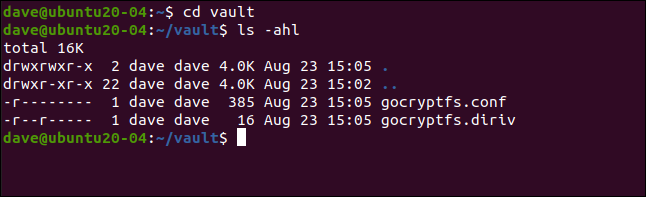
«Gocryptfs.diriv» est un court fichier binaire, tandis que «gocryptfs.conf» contient des paramètres et des informations que vous devez garder en sécurité.
Si vous téléchargez vos données chiffrées dans le cloud ou que vous les sauvegardez sur de petits supports transportables, n’incluez pas ce fichier. Si, toutefois, vous effectuez une sauvegarde sur un support local qui reste sous votre contrôle, vous pouvez inclure ce fichier.
Avec suffisamment de temps et d’efforts, il peut être possible d’extraire votre mot de passe des entrées «clé cryptée» et «sel», comme indiqué ci-dessous:
cat gocryptfs.conf
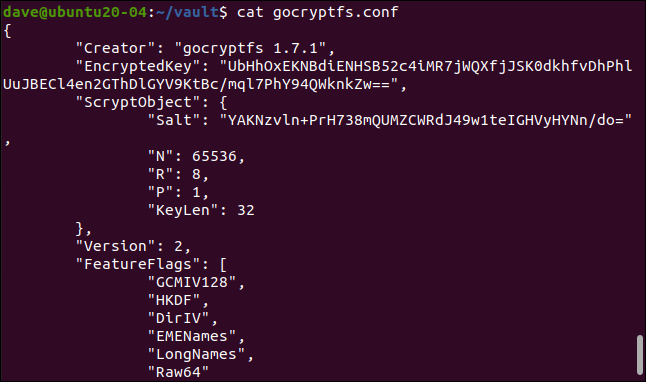
Montage du répertoire chiffré
Le répertoire chiffré est monté sur un point de montage, qui est simplement un répertoire vide. Nous allons en créer un appelé «geek»:
mkdir geek
Nous pouvons maintenant monter le répertoire chiffré sur le point de montage. Strictement parlant, ce qui est réellement monté est le gocryptfs système de fichiers dans le répertoire chiffré. On nous demande le mot de passe:
gocryptfs vault geek
Lorsque le répertoire chiffré est monté, nous pouvons utiliser le répertoire du point de montage de la même manière que n’importe quel autre. Tout ce que nous éditons et créons dans ce répertoire est en fait écrit dans le répertoire monté et chiffré.
Nous pouvons créer un simple fichier texte, comme le suivant:
touch secret-notes.txt
Nous pouvons le modifier, y ajouter du contenu, puis enregistrer le fichier:
gedit secret-notes.txt
Notre nouveau fichier a été créé:
ls
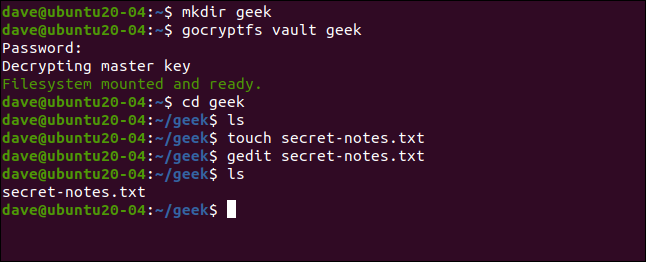
Si nous basculons dans notre répertoire crypté, comme indiqué ci-dessous, nous voyons qu’un nouveau fichier a été créé avec un nom crypté. Vous ne pouvez même pas dire de quel type de fichier il s’agit à partir du nom:
cd vault
ls -hl
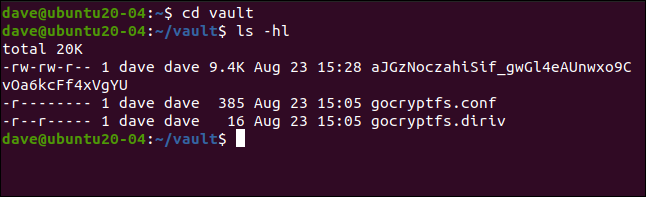
Si nous essayons d’afficher le contenu du fichier crypté, nous pouvons voir qu’il est vraiment brouillé:
less aJGzNoczahiSif_gwGl4eAUnwxo9CvOa6kcFf4xVgYU

Notre simple fichier texte, illustré ci-dessous, est maintenant tout sauf simple à déchiffrer.
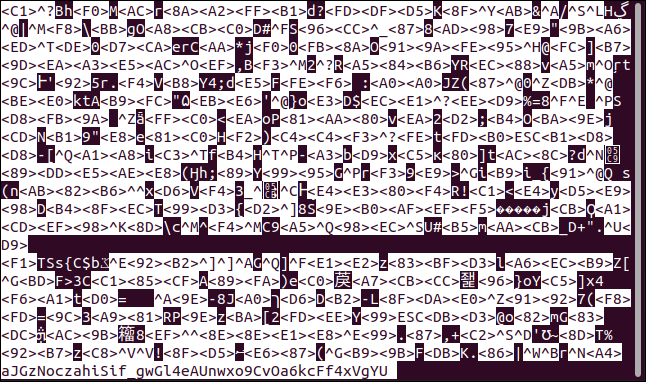
Démontage du répertoire chiffré
Lorsque vous avez terminé avec votre répertoire chiffré, vous pouvez le démonter avec le fusermount commander. Faisant partie du package FUSE, la commande suivante démonte le gocryptfs système de fichiers dans le répertoire crypté à partir du point de montage:
fusermount -u geek

Si vous tapez ce qui suit pour vérifier votre répertoire de points de montage, vous verrez qu’il est toujours vide:
ls

Tout ce que vous avez fait est stocké en toute sécurité dans le répertoire crypté.
Simple et sécurisé
Les systèmes simples ont l’avantage d’être utilisés plus souvent, tandis que les processus plus compliqués ont tendance à être laissés de côté. En utilisant gocryptfs n’est pas seulement simple, c’est aussi sécurisé. La simplicité sans sécurité n’en vaudrait pas la peine.
Vous pouvez créer autant de répertoires cryptés que nécessaire ou un seul pour contenir toutes vos données sensibles. Vous pouvez également créer quelques alias pour monter et démonter votre système de fichiers chiffré et simplifier encore plus le processus.